Mới đây, Intel đã ra mắt ứng dụng Graphics Command Center dành cho Windows 10, giúp tăng trải nghiệm người dùng khi chơi Game.
Cụ thể, ứng dụng này được trang bị nhiều tùy chọn giúp tối ưu hóa GPU như tùy chọn nâng cao với chip đồ họa tích hợp (Intel Graphics), kèm theo một số tùy chọn cơ bản giúp truy cập nhanh các phần cài đặt Display, Video, System… và thay đổi độ phân giải, độ tương phản…
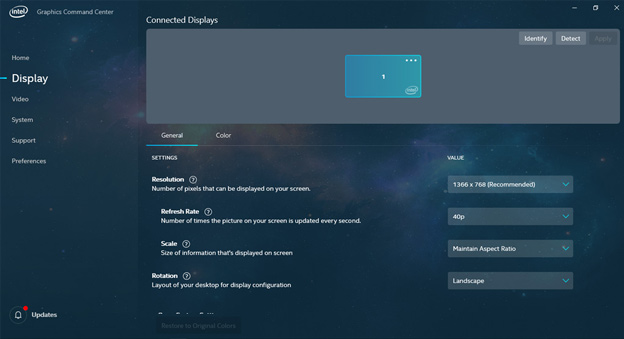
Dưới đây là trải nghiệm với Android Emulator của game PUBG, mời các bạn theo dõi.
Truy cập vào Tab Home -> tại mục GAME, kích vào Manually Select.
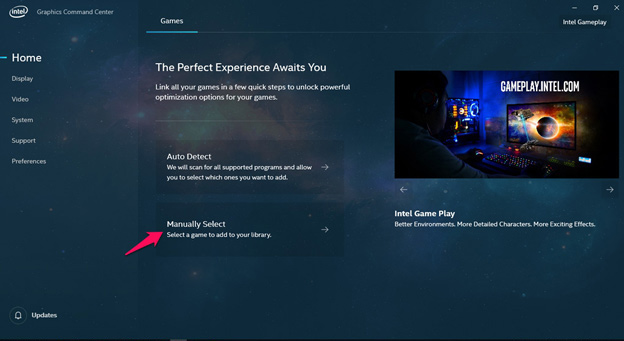
Tìm đến file exe của Game, chọn Android Emulator -> kích vào Add to library.
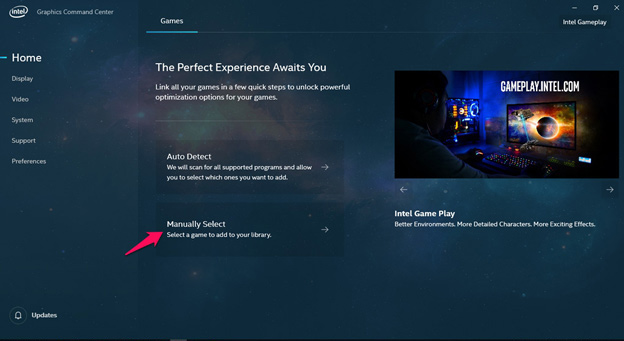
Một số thiết lập quan trọng khi tăng tốc hoặc tăng chất lượng cho card đồ họa:
Chế độ Antialiasin (Khử răng cưa): Với những màn hình có độ phân giải thấp, Antialiasin sẽ giúp hình ảnh trong game chân thật hơn, mịn màng hơn. Tuy nhiên, điều này sẽ khiến hiệu suất bị ảnh hưởng, để hạn chế điều này bạn nên chọn theo mức khuyến cáo của Intel.
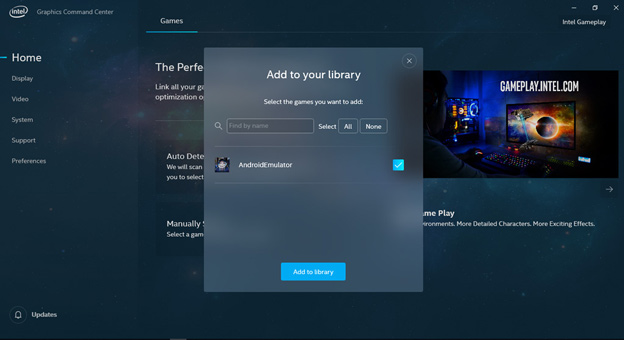
Chế độ Anisotropic Filtering: Tính năng giúp các vật thể trong game rõ nét hơn.

Chế độ VSync (Vertical Sync): Tính năng này giúp đồng bộ hóa FPS (số khung hình trên giây) của game đang sử dụng với Refresh Rate (Tốc độ làm mới lại màn hình) tránh hiện tượng bị rách màn hình do chồng chất nhiều hình ảnh cùng lúc.

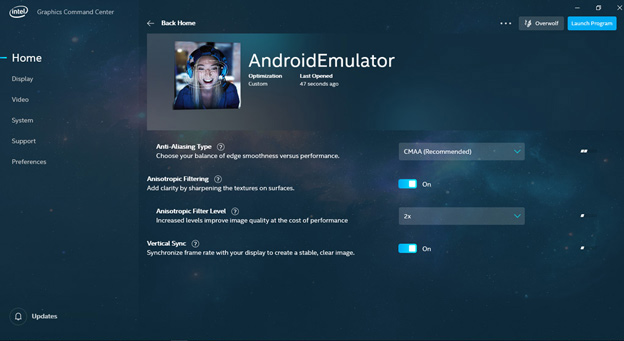
Với ứng dụng Graphics Command Center, người dùng chỉ cần một cái kích chuột là có thể tối ưu hóa Game và đạt được hiệu suất cao nhất. Hãy tải ứng dụng thú vị này về và trải nghiệm nhé.
 Công nghệ
Công nghệ  Windows
Windows  iPhone
iPhone  Android
Android  Học CNTT
Học CNTT  Download
Download  Tiện ích
Tiện ích  Khoa học
Khoa học  Game
Game  Làng CN
Làng CN  Ứng dụng
Ứng dụng 








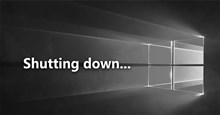



 Linux
Linux  Đồng hồ thông minh
Đồng hồ thông minh  Chụp ảnh - Quay phim
Chụp ảnh - Quay phim  macOS
macOS  Phần cứng
Phần cứng  Thủ thuật SEO
Thủ thuật SEO  Kiến thức cơ bản
Kiến thức cơ bản  Dịch vụ ngân hàng
Dịch vụ ngân hàng  Lập trình
Lập trình  Dịch vụ nhà mạng
Dịch vụ nhà mạng  Dịch vụ công trực tuyến
Dịch vụ công trực tuyến  Nhà thông minh
Nhà thông minh  Quiz công nghệ
Quiz công nghệ  Microsoft Word 2016
Microsoft Word 2016  Microsoft Word 2013
Microsoft Word 2013  Microsoft Word 2007
Microsoft Word 2007  Microsoft Excel 2019
Microsoft Excel 2019  Microsoft Excel 2016
Microsoft Excel 2016  Microsoft PowerPoint 2019
Microsoft PowerPoint 2019  Google Sheets - Trang tính
Google Sheets - Trang tính  Code mẫu
Code mẫu  Photoshop CS6
Photoshop CS6  Photoshop CS5
Photoshop CS5  Lập trình Scratch
Lập trình Scratch  Bootstrap
Bootstrap  Ứng dụng văn phòng
Ứng dụng văn phòng  Tải game
Tải game  Tiện ích hệ thống
Tiện ích hệ thống  Ảnh, đồ họa
Ảnh, đồ họa  Internet
Internet  Bảo mật, Antivirus
Bảo mật, Antivirus  Họp, học trực tuyến
Họp, học trực tuyến  Video, phim, nhạc
Video, phim, nhạc  Giao tiếp, liên lạc, hẹn hò
Giao tiếp, liên lạc, hẹn hò  Hỗ trợ học tập
Hỗ trợ học tập  Máy ảo
Máy ảo  Điện máy
Điện máy  Tủ lạnh
Tủ lạnh  Tivi
Tivi  Điều hòa
Điều hòa  Máy giặt
Máy giặt  Quạt các loại
Quạt các loại  Cuộc sống
Cuộc sống  Kỹ năng
Kỹ năng  Món ngon mỗi ngày
Món ngon mỗi ngày  Làm đẹp
Làm đẹp  Nuôi dạy con
Nuôi dạy con  Chăm sóc Nhà cửa
Chăm sóc Nhà cửa  Du lịch
Du lịch  Halloween
Halloween  Mẹo vặt
Mẹo vặt  Giáng sinh - Noel
Giáng sinh - Noel  Quà tặng
Quà tặng  Giải trí
Giải trí  Là gì?
Là gì?  Nhà đẹp
Nhà đẹp  TOP
TOP  Ô tô, Xe máy
Ô tô, Xe máy  Giấy phép lái xe
Giấy phép lái xe  Tấn công mạng
Tấn công mạng  Chuyện công nghệ
Chuyện công nghệ  Công nghệ mới
Công nghệ mới  Trí tuệ nhân tạo (AI)
Trí tuệ nhân tạo (AI)  Anh tài công nghệ
Anh tài công nghệ  Bình luận công nghệ
Bình luận công nghệ